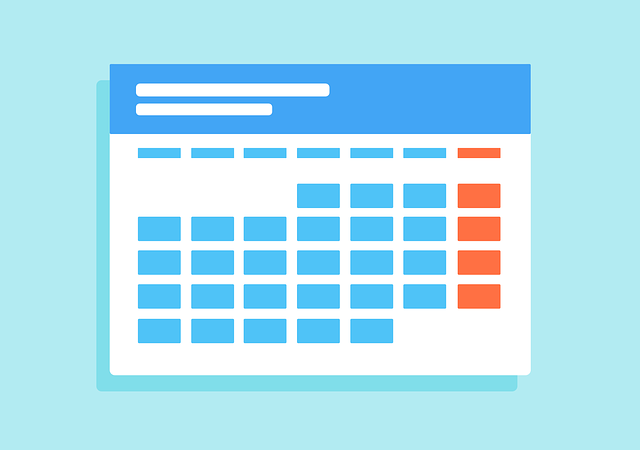Pour améliorer votre référencement, il faudra toujours avoir un site à jour. L’une des meilleures choses que vous pouvez faire est de mettre à jour vos anciens messages pour qu’ils restent pertinents avec l’actualité et les dernières versions.
C’est important de dire à vos visiteurs que vous avez mis à jour la publication afin qu’ils sachent que le contenu est toujours pertinent. C’est quelque chose qu’on utilise sur 3click-solutions.com et cela a été très utile pour nos lecteurs.
Avec l’affichage de la date de dernière modification, le référencement de votre blog va être impacter et cela va vous aider à attirer plus de trafic.
Cette option d’affichage de la date de dernière modification n’est pas possible par défaut dans WordPress. WordPress n’affiche que la date de publication de l’article.
Pour résoudre ce problème, nous allons vous montrer comment le faire.
Ajouter du code dans function.php
Avec cette méthode, vous allez pouvoir afficher la date de publication mais également ajouter automatiquement la date de dernière modification.
C’est une approche qui indique l’âge de votre publication, tout en informant les lecteurs que vous l’avez récemment mise à jour.
Il vous suffit d’ajouter un extrait de code à votre site WordPress.
Vous devez être à l’aise avec la modification des fichiers de WordPress car vous allez ajouter un extrait de code directement au fichier functions.php dans votre thème enfant.
- Télécharger du serveur le fichier functions.php.
- Editer le fichier function.php et ajouter cet extrait de code :
// ajouter la date de dernière modification dans un article
function show_last_modified_date( $content )
{
$original_time = get_the_time('U');
$modified_time = get_the_modified_time('U');
if ($modified_time >= $original_time + 86400) {
$updated_time = get_the_modified_time('h:i a');
$updated_day = get_the_modified_time('j F Y');
$modified_content .= 'Date de la dernière modification : '. $updated_day
}
$modified_content .= $content;
return $modified_content;
}
add_filter( 'the_content', 'show_last_modified_date' );- Remettre sur le serveur le fichier function.php
- Modifier un article et vérifier par vous même

Vous pouvez bien sûr changer le texte comme vous semble, et si vous maîtrisez les feuilles de styles CSS vous pouvez aussi choisir un site qui vous plait.
Afficher seulement la date de dernière modification
Jusqu’à présent, nous avons affichés la date de publication en plus de la date de dernière modification. Que faire si vous souhaitez remplacer complètement la date de publication par la dernière date de modification ?
C’est possible, mais vous devez modifier directement les fichiers du modèle de votre thème et chaque thème gère les dates de publication un peu différemment.
Cette méthode est préconisé car elle ne montre que la date la plus récente pour les moteurs de recherche.
A moins que vous connaissiez déjà un peu PHP, nous ne recommandons pas d’essayer cette méthode par vous-même.
Cependant, si vous souhaitez le faire :
- Faite une sauvegarde de votre site
- Recherchez la ligne de code où votre thème génère la date de publication (généralement content.php)
- Remplacez-la par ce code
$u_time = get_the_time('U');
$u_modified_time = get_the_modified_time('U');
if ($u_modified_time >= $u_time + 86400) {
echo "Mis à jour le ";
the_modified_time('j F Y');
echo ", "; }
else {echo "Publié le "; the_time('j F Y');} Le résultat est donc :

L’inconvénient de cette dernière méthode est bien sûr qu’on modifie directement dans le thème et qu’une mise à jour du thème peut donc effacer nos modifications.